고정 헤더 영역
상세 컨텐츠
본문 제목
[맛있는 디자인 4기] 일러스트레이터_4주차 과제(1): 패스 활용하여 간단한 캐릭터 또는 아이콘 만들기 / Chapter 02 맛보기, Chapter 03 이것만 알아도 디자인이 된다
본문

안녕하세요 😃
포일 그룹 4주차 학습 인증 포스팅하러 왔습니다!
3주간의 포토샵 학습을 마치고
일러스트레이터 학습 시작이네요 ㅎㅎ
처음 다뤄보는 프로그램이라
포토샵 학습할 때랑은 다르게 조금씩 버벅이며 해봤습니다 하핳
예제 파일이 다양해서 많은 연습을 할 수 있었어요
결과를 보면 간단해보이지만
많은 노력이 담겨있는 결과랍니닿..
[ 맛있는 디자인 스터디 4기 : 4주차 커리큘럼 ]
월요일 : 일러스트레이터 기초, 패스로 선과 면 그리기 / 패스 선택하고 펜 도구로 캐릭터 그리기
수요일 : 패스 지우기, 도형 그리기, 그룹, 정렬, 합치고 나누기
금요일 : 4주차 과제 - 패스 활용 간단한 캐릭터 또는 아이콘 만들기
Chapter 02 일러스트레이터 맛보기
Lesson 04 일러스트레이터 기초, 패스 파헤치기: 패스로 선, 면 그리기
직선, 곡선, 면 그리기 / 오브젝트 선택하고 옮기기 / 직선을 곡선으로 만들기 / 패스 두껍게 하고 점선 만들기
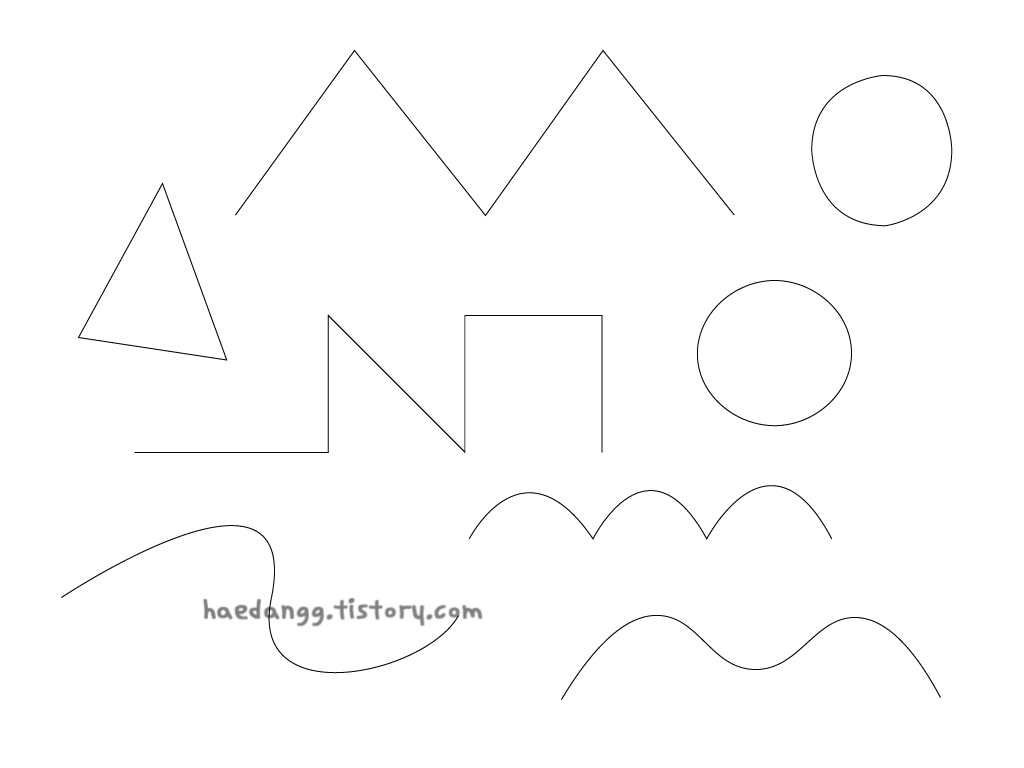

Chapter 03 이것만 알아도 디자인이 된다
Lesson 01 패스 선택하기: 선택 도구로 이동, 복제하기
케이크 옆에 있던 별 하나를 옮기고, 여러 개 복제하기
핵심 기능 : 선택 도구


Lesson 01 패스 선택하기: 선택 도구로 수평/수직 이동, 복제하기
핵심 기능 : 선택 도구
#선택 도구 단축키 알아두기
1. 위로 드래그하면서 [Shift] 누름 -> 수직으로 이동됨
2. 오른쪽으로 드래그하면서 [Shift] 누름 -> 수평으로 이동됨
3. [Alt] + 드래그 + [Shift] -> 수평으로 복제됨


Lesson 01 패스 선택하기: 직접 선택 도구로 오브젝트의 일부만 선택, 수정하기
케이크 받침대 접시 모양으로 수정하기 / 촛불 곡선 수정하기
핵심 기능 : 직접 선택 도구
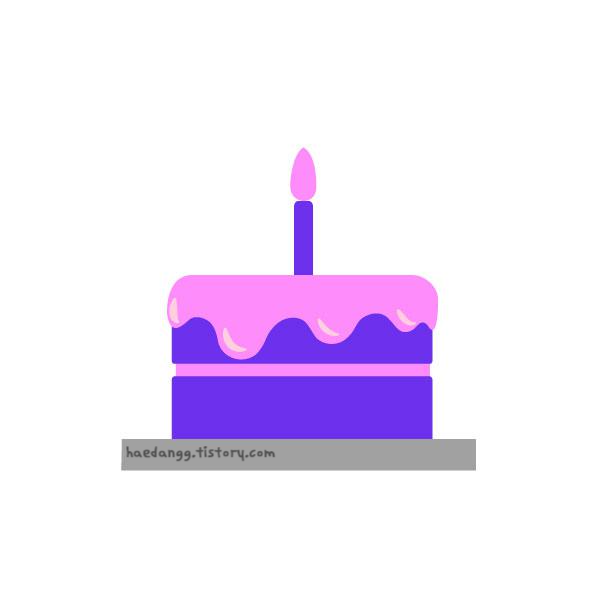

Lesson 02 선과 면으로 캐릭터 그리기: 펜 도구로 선 그리기, 면 그리기
핵심 기능 : 펜 도구




Lesson 02 선과 면으로 캐릭터 그리기: 펜 도구로 선 다시 그리기
핵심 기능 : 펜 도구


Lesson 02 선과 면으로 캐릭터 그리기: 선 도구로 선 쉽게 그리기
핵심 기능 : 선 도구, 곡선 도구


Lesson 03 패스 지우기: 지우개 도구로 패스 지우기
핵심 기능 : 지우개 도구


Lesson 03 패스 지우기: 가위 도구로 패스 끊기
핵심 기능 : 가위 도구


Lesson 03 패스 지우기: 칼 도구로 패스 자르기
핵심 기능 : 칼 도구


Lesson 03 패스 지우기: [Anchors] 패널로 패스 끊고 잇기
핵심 기능 : [Anchors] 패널
* 단축키 : 연결할 기준점 두 개를 선택하고 [Ctrl] + [J] 누르면 연결된다.


일러가 손이 더 많이 가네요
아직 익숙지 않아서겠죠..?!!
뭔가 일러는 그림을 다루는 느낌이고
포토샵은 사진을 다루는 느낌이네요 ㅋㅋㅋ
남은 4주차 학습은 다음 포스팅으로 올리겠습니다
( •̀ ω •́ )✧





댓글 영역